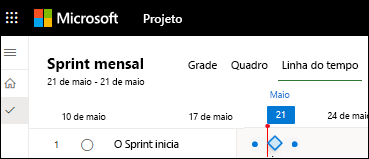Antes que seu projeto seja lançado, você provavelmente vai querer marcar suas principais metas com marcos.
Criar um marco com duração zero
O modo mais rápido de criar um marco é adicionar uma tarefa sem duração ao plano do projeto.
-
Selecione Tarefa > Gráfico de Gantt.

-
Digite o nome do marco na primeira linha vazia ou escolha uma tarefa que você deseja transformar em um marco.
-
Digite 0 no campo Duração e pressione Enter.
Agora, o símbolo de marco faz parte do gráfico de Gantt.
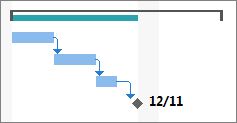
Adicionar um marco com uma duração
Às vezes, um marco leva tempo. Por exemplo, o processo de aprovação no final de uma fase pode levar uma semana, de modo que esse marco precisaria ocorrer ao longo do tempo como uma tarefa normal.
-
Selecione Tarefa > Gráfico de Gantt.

-
Digite o nome do marco na primeira linha vazia ou escolha uma tarefa que você deseja transformar em um marco.
-
Selecione o marco e selecione Tarefa. No grupo Propriedades , selecione Informações da Tarefa.

-
Selecione a guia Avançado e digite a duração do marco na caixa Duração .
-
Marque a tarefa Marcar como marco e selecione OK.
No Gráfico de Gantt, o símbolo de marco aparece no último dia da tarefa. Ele não aparece como uma barra, mesmo que tenha duração.
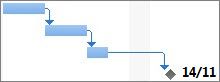
Adicionar um marco externo
Às vezes, talvez você precise de um marco para acompanhar uma tarefa que está fora do escopo do seu projeto.
-
Se o marco depender de um projeto que esteja fora do seu controle, como o software que está sendo desenvolvido por outra empresa, crie um marco usando as etapas na seção anterior. Você terá que ficar de olho na tarefa externa e atualizá-la manualmente.
-
Se o marco fizer parte de um projeto em sua organização, você poderá rastreá-lo com um link entre projetos.
Criar um marco com Project para a Web
A maneira mais rápida de criar um marco é adicionar uma tarefa sem duração ao seu projeto.
-
Vá para Projeto (project.microsoft.com) e selecione Linha do Tempo.
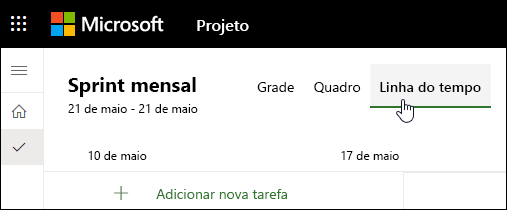
-
Selecione + Adicionar nova tarefa e digite um nome de tarefa.
-
Passe o mouse sobre o nome da tarefa e selecione o ícone Abrir detalhes .
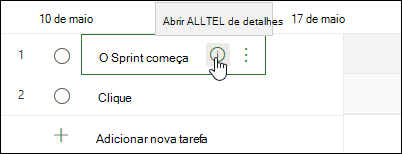
-
Digite 0 no campo Duração e selecione Adicionar dependência.
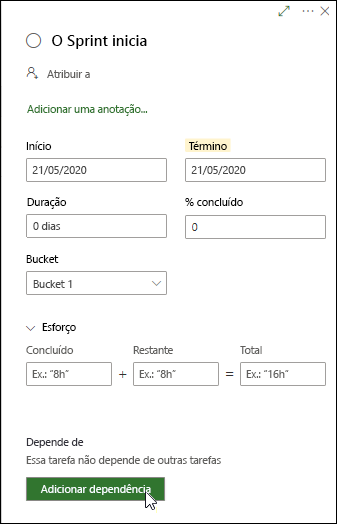
-
O símbolo de marco